 Betrieb und Instandhaltung
Betrieb und Instandhaltung
 Betrieb und Wartung von Linux
Betrieb und Wartung von Linux
 Wie verwalte und bereinige ich den Festplattenspeicher unter Kirin OS?
Wie verwalte und bereinige ich den Festplattenspeicher unter Kirin OS?
Wie verwalte und bereinige ich den Festplattenspeicher unter Kirin OS?
Wie verwalte und bereinige ich den Festplattenspeicher unter Kirin OS?
Mit dem Aufkommen des digitalen Zeitalters verlassen wir uns zunehmend auf Computer und mobile Geräte, um verschiedene Daten zu speichern und zu verwalten. Das damit verbundene Problem besteht jedoch darin, dass der Speicherplatz auf der Festplatte begrenzt ist und eine unsachgemäße Verwendung dazu führen kann, dass das System langsamer läuft oder abstürzt. Daher ist es für Kirin OS-Benutzer von entscheidender Bedeutung zu verstehen, wie sie den Festplattenspeicher effektiv verwalten und bereinigen können.
In diesem Artikel werden einige praktische Tipps für die Verwaltung und Bereinigung des Festplattenspeichers auf dem Kirin-Betriebssystem vorgestellt und entsprechende Codebeispiele bereitgestellt. Bitte beachten Sie, dass die Befehle und Pfade in den folgenden Beispielen je nach Ihren spezifischen Systemeinstellungen variieren können. Bitte passen Sie sie entsprechend an.
1. Große Dateien und Verzeichnisse finden
Unter Kirin OS können Sie den Befehl „du“ verwenden, um Dateien und Verzeichnisse zu finden, die viel Platz beanspruchen. Hier ist der Beispielcode:
du -sh * | sort -hr
Dieser Befehl gibt die Größe aller Dateien und Verzeichnisse im aktuellen Verzeichnis zurück, sortiert nach Größe, sodass Sie schnell die Elemente finden können, die den meisten Platz beanspruchen.
2. Unnötige Dateien löschen
Die Ansammlung einer großen Anzahl unnötiger Dateien im Dateisystem ist eine der häufigsten Ursachen für unzureichenden Festplattenspeicher. Verwenden Sie den folgenden Befehl, um diese unerwünschten Dateien zu löschen:
find /path/to/directory -type f -mtime +30 -exec rm {} +Dieser Befehl findet alle Dateien im angegebenen Pfad, die seit mehr als 30 Tagen nicht geändert wurden, und löscht sie. Bitte ersetzen Sie „/path/to/directory“ durch den Verzeichnispfad, den Sie bereinigen möchten.
3. Temporäre Dateien bereinigen
Temporäre Dateien sind Dateien, die während der Ausführung des Programms vorübergehend generiert werden, aber oft nicht rechtzeitig bereinigt werden und somit wertvollen Festplattenspeicher beanspruchen. Sie können diese temporären Dateien mit dem folgenden Befehl löschen:
sudo rm -rf /tmp/*
Dieser Befehl löscht alle Dateien und Unterverzeichnisse im Verzeichnis /tmp. Beachten Sie, dass für die Ausführung dieses Befehls mit Root-Rechten möglicherweise ein Administratorkennwort erforderlich ist.
4. Komprimieren Sie Dateien und Verzeichnisse
Das Komprimieren von Dateien und Verzeichnissen im ZIP- oder TAR.GZ-Format kann den von ihnen belegten Festplattenspeicher reduzieren. Im Folgenden finden Sie Beispielbefehle zum Komprimieren von Dateien und Verzeichnissen:
Komprimierte Dateien:
zip compressed_file.zip file.txt
Komprimierte Verzeichnisse:
tar -czvf compressed_directory.tar.gz directory
Diese Befehle komprimieren file.txt-Dateien und Verzeichnisverzeichnisse in Dateien im Zip- bzw. Tar.gz-Format.
5. Verwenden Sie Tools zur Festplattenreinigung.
Zusätzlich zur manuellen Reinigung des Festplattenspeichers bietet das Kirin-Betriebssystem auch einige Tools zur Festplattenreinigung. Eines davon ist „BleachBit“, das Ihnen hilft, temporäre Dateien, Browser-Cache und andere unerwünschte Dateien von Ihrem System zu finden und zu löschen.
Sie können BleachBit unter Kirin OS mit dem folgenden Befehl installieren:
sudo apt-get install bleachbit
Nach Abschluss der Installation können Sie BleachBit im Anwendungsmenü finden und ausführen.
Fazit
Die Verwaltung und Bereinigung des Festplattenspeichers ist entscheidend für die ordnungsgemäße Funktion Ihres Computers. Mithilfe der oben genannten Tipps und Codebeispiele können Sie den Festplattenspeicher unter Kirin OS einfach verwalten und bereinigen. Denken Sie daran, dass die regelmäßige Überprüfung und Löschung Ihres Festplattenspeichers dazu beiträgt, die Systemleistung zu verbessern und eine sichere Speicherung Ihrer Dateien zu gewährleisten. Obwohl die Bedürfnisse jedes Einzelnen unterschiedlich sind, können Sie Ihren Festplattenspeicher besser verwalten und nutzen, wenn Sie diese Tipps verstehen und anwenden.
Das obige ist der detaillierte Inhalt vonWie verwalte und bereinige ich den Festplattenspeicher unter Kirin OS?. Für weitere Informationen folgen Sie bitte anderen verwandten Artikeln auf der PHP chinesischen Website!

Heiße KI -Werkzeuge

Undresser.AI Undress
KI-gestützte App zum Erstellen realistischer Aktfotos

AI Clothes Remover
Online-KI-Tool zum Entfernen von Kleidung aus Fotos.

Undress AI Tool
Ausziehbilder kostenlos

Clothoff.io
KI-Kleiderentferner

AI Hentai Generator
Erstellen Sie kostenlos Ai Hentai.

Heißer Artikel

Heiße Werkzeuge

Notepad++7.3.1
Einfach zu bedienender und kostenloser Code-Editor

SublimeText3 chinesische Version
Chinesische Version, sehr einfach zu bedienen

Senden Sie Studio 13.0.1
Leistungsstarke integrierte PHP-Entwicklungsumgebung

Dreamweaver CS6
Visuelle Webentwicklungstools

SublimeText3 Mac-Version
Codebearbeitungssoftware auf Gottesniveau (SublimeText3)

Heiße Themen
 1377
1377
 52
52
 Wie verwende ich reguläre Ausdrücke (REGEX) unter Linux für das Musteranpassung?
Mar 17, 2025 pm 05:25 PM
Wie verwende ich reguläre Ausdrücke (REGEX) unter Linux für das Musteranpassung?
Mar 17, 2025 pm 05:25 PM
In dem Artikel wird erläutert, wie reguläre Ausdrücke (REGEX) unter Linux für Musteranpassung, Dateisuche und Textmanipulation, Detailsyntax, Befehle und Tools wie Grep, SED und awk detailliert werden.
 Wie überwache ich die Systemleistung unter Linux mithilfe von Tools wie Top, HTOP und VMSTAT?
Mar 17, 2025 pm 05:28 PM
Wie überwache ich die Systemleistung unter Linux mithilfe von Tools wie Top, HTOP und VMSTAT?
Mar 17, 2025 pm 05:28 PM
In dem Artikel werden die Leistung von Top, HTOP und VMSTAT zur Überwachung der Systemleistung der Linux -Systeme erläutert und deren eindeutige Funktionen und Anpassungsoptionen für eine effektive Systemverwaltung beschrieben.
 Wie implementiere ich die Zwei-Faktor-Authentifizierung (2FA) für SSH in Linux?
Mar 17, 2025 pm 05:31 PM
Wie implementiere ich die Zwei-Faktor-Authentifizierung (2FA) für SSH in Linux?
Mar 17, 2025 pm 05:31 PM
Der Artikel enthält eine Anleitung zum Einrichten der Zwei-Faktor-Authentifizierung (2FA) für SSH unter Linux unter Verwendung von Google Authenticator, Detaillierung der Installations-, Konfigurations- und Fehlerbehebungsschritte. Es unterstreicht die Sicherheitsvorteile von 2FA, wie z. B. die verstärkte SEC
 Wie verwalte ich Softwarepakete unter Linux mithilfe von Paketmanagern (APT, YUM, DNF)?
Mar 17, 2025 pm 05:26 PM
Wie verwalte ich Softwarepakete unter Linux mithilfe von Paketmanagern (APT, YUM, DNF)?
Mar 17, 2025 pm 05:26 PM
In Artikel werden die Verwaltung von Softwarepaketen unter Linux mithilfe von APT, YUM und DNF besprochen, wobei die Installation, Updates und Entfernungen behandelt werden. Es vergleicht ihre Funktionen und Eignung für verschiedene Verteilungen.
 Wie benutze ich Sudo, um Benutzern in Linux erhöhte Berechtigungen zu gewähren?
Mar 17, 2025 pm 05:32 PM
Wie benutze ich Sudo, um Benutzern in Linux erhöhte Berechtigungen zu gewähren?
Mar 17, 2025 pm 05:32 PM
In dem Artikel wird erläutert, wie die Sudo -Privilegien in Linux verwaltet werden, einschließlich Gewährung, Widerruf und Best Practices für Sicherheitsvorschriften. Der Hauptaugenmerk liegt auf der sicheren Bearbeitung /etc /sudoers und der Begrenzung des Zugangs. Charakterzahl: 159
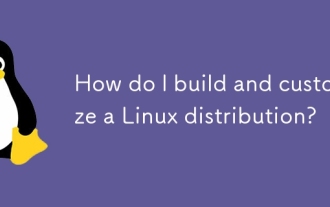 Wie erstelle ich eine Linux -Verteilung?
Mar 14, 2025 pm 04:45 PM
Wie erstelle ich eine Linux -Verteilung?
Mar 14, 2025 pm 04:45 PM
Der Artikel beschreibt den Prozess des Erstellens und Anpassens einer Linux-Verteilung, die Auswahl eines Basissystems, mithilfe von Build-Tools wie LFS und Debian-basierten Systemen, Anpassungspakete und Änderungen des Kernels. Es wird auch die Verwaltung von Softwar erläutert
 Wie konfiguriere ich das Netzwerk unter Linux (statisches IP, DHCP, DNS)?
Mar 14, 2025 pm 04:55 PM
Wie konfiguriere ich das Netzwerk unter Linux (statisches IP, DHCP, DNS)?
Mar 14, 2025 pm 04:55 PM
Der Artikel enthält eine Anleitung zum Konfigurieren von Linux -Netzwerken und konzentriert sich auf die Einrichtung statischer IP-, DHCP- und DNS -Konfigurationen. Es werden Schritte für die Bearbeitung von Konfigurationsdateien und das Neustart von Netzwerkdiensten beschrieben, um Änderungen anzuwenden.
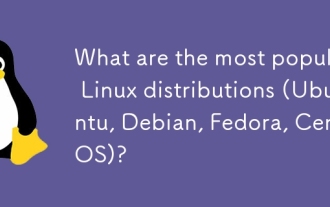 Was sind die beliebtesten Linux -Verteilungen (Ubuntu, Debian, Fedora, Centos)?
Mar 14, 2025 pm 04:50 PM
Was sind die beliebtesten Linux -Verteilungen (Ubuntu, Debian, Fedora, Centos)?
Mar 14, 2025 pm 04:50 PM
In dem Artikel werden beliebte Linux -Verteilungen erörtert: Ubuntu, Debian, Fedora und CentOS, die sich auf ihre einzigartigen Funktionen und ihre Eignung für verschiedene Benutzer konzentrieren. Es vergleicht Ubuntu und Debian's Release -Zyklen, Softwareverfügbarkeit und -unterstützung und hoch



